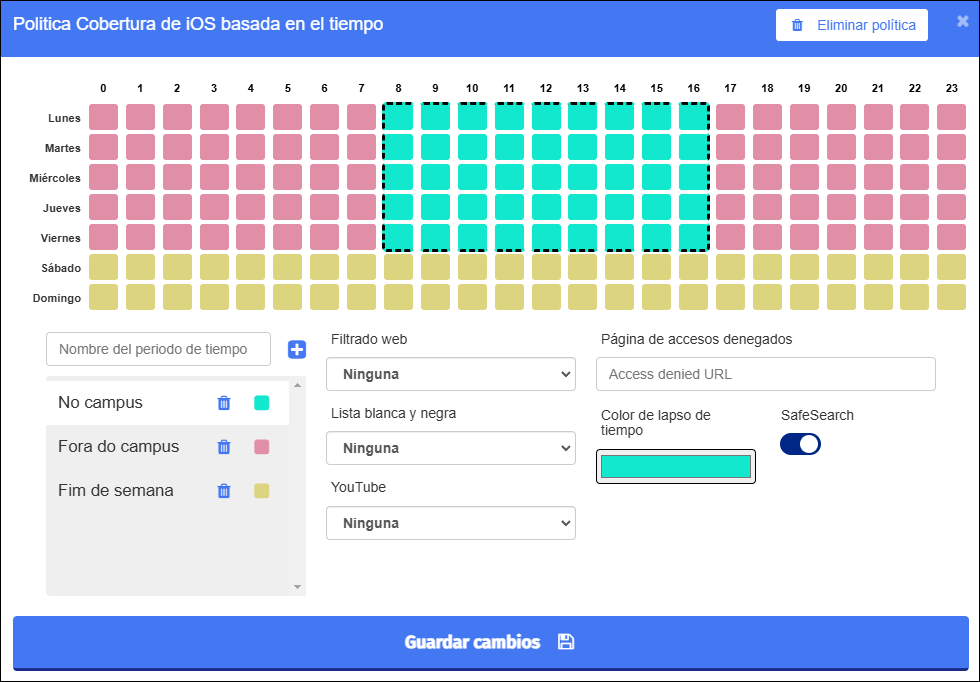Para crear una política de filtrado en el panel de administración de BMEE
Usa políticas basadas en el tiempo para activar diferentes filtros durante diferentes períodos de tiempo. Por ejemplo, puedes activar un conjunto de filtros para las horas de la mañana y activar un conjunto diferente de filtros para las horas de la tarde.
Nota
Debes usar el Política general basada en el tiempo de iOS para filtrar el iPad.
Inicia sesión en Panel de administración de Blocksi con tus credenciales de administrador de Google o Microsoft.
Haga clic Filtrado de contenido desde el Menú principal y, a continuación, haga clic Políticas desde su submenú. El Políticas aparece la pantalla.
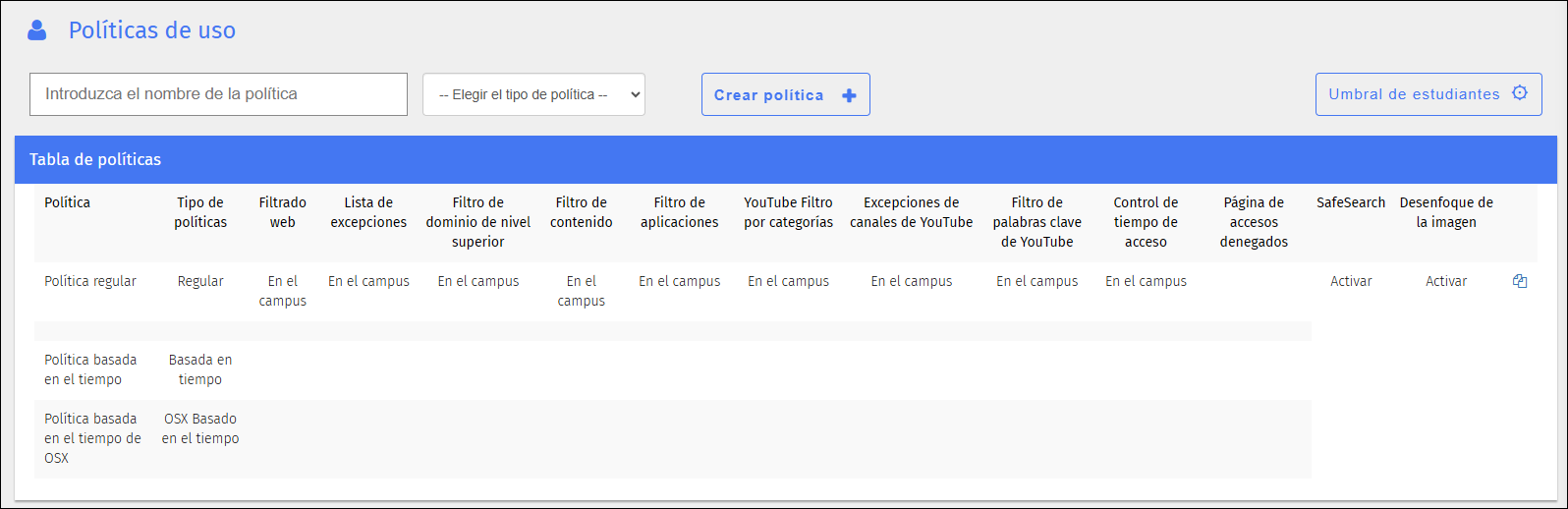
Escriba el nombre de la política en Introduzca el nombre de la política campo de texto y seleccione iOS Blanket basado en el tiempo desde el Elija el tipo de póliza lista desplegable.
Haga clic Crear política +. Se abre la siguiente ventana.
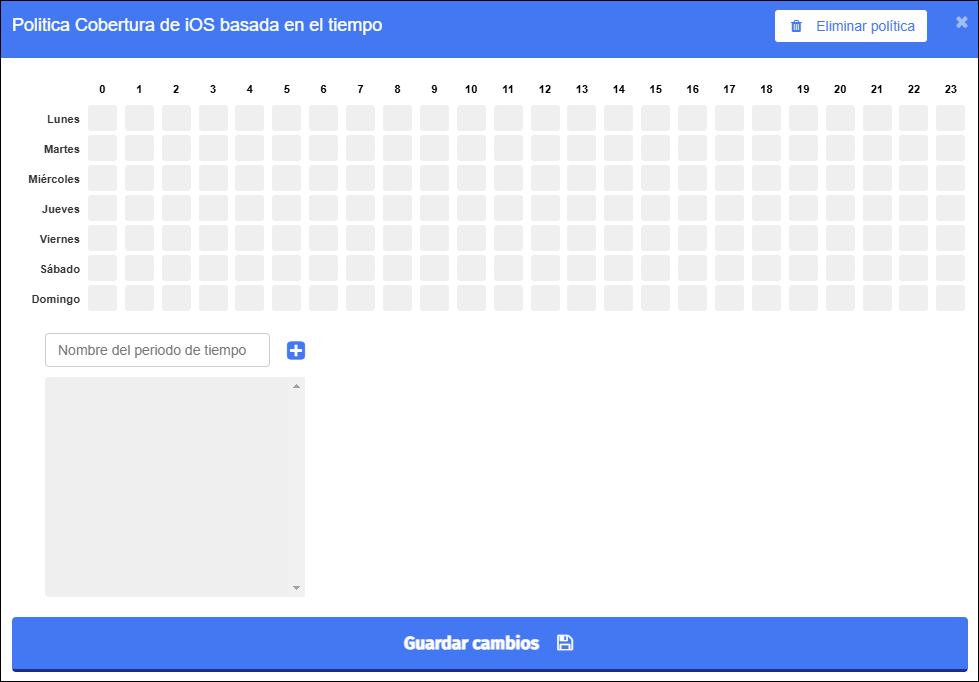
Escriba el nombre del período de tiempo en el Nombre del período de tiempo cuadro de texto y haga clic en el signo más azul. Los siguientes campos adicionales se añaden a la ventana.
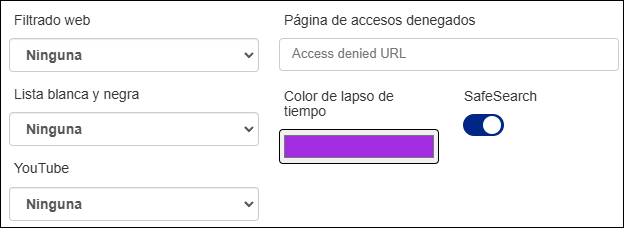
Seleccione los filtros apropiados para agregarlos al período de tiempo seleccionado en las listas desplegables. Si no desea agregar un filtro personalizado específico para una categoría de filtro específica, seleccione Ninguno.
Escriba la URL en Página de acceso denegado cuadro de texto para dirigir a los estudiantes a una URL específica (por ejemplo, la página web de su distrito) cuando se deniegue el acceso a un sitio web. Si activas Solicitudes de acceso, luego se usa la página de acceso denegado predeterminada. Si no tienes una redirección URL específica, deja este cuadro de texto vacío y aparecerá la página estándar de acceso denegado de Blocksi cuando accedas a una página bloqueada
Indica el color del intervalo de tiempo en la tabla y si se debe activar Búsqueda segura para esta política.
Seleccione las horas de la cuadrícula para las que desea activar esta política. Haga clic en la casilla correspondiente a la hora y el día deseados, o mantenga pulsado el botón izquierdo del ratón y arrastre el ratón por un intervalo de horas y días. Suelte el botón del ratón cuando haya terminado.
Haz clic en Guardar cambios. La nueva política aparece en el Tabla de políticas.
Cree varios períodos de tiempo, si es necesario, en una política como desee. Por ejemplo, supongamos que quieres crear períodos de tiempo para estar en la escuela, después de la escuela y los fines de semana. Abre la política y repite los pasos de Agregar los períodos de tiempo por cada período de tiempo adicional que desee agregar a la política. El siguiente ejemplo muestra una política basada en el tiempo que contiene los tres períodos de tiempo mencionados anteriormente. Tenga en cuenta que cada período de tiempo utiliza una combinación de colores diferente para indicar las horas y los días a los que se aplica. Elija los colores que desee para representar los períodos de tiempo que cree.